Каждый пользователь хотел бы свою работу как-то выделить, чтобы она не походила ни на какую другую. К счастью, текстовый редактор "Ворд" предоставляет кучу вариантов и специальных инструментов для этого. В данной статье будет разобран один из таких инструментов. Мы поговорим о том, как в "Ворде" сделать фон. Будут разобраны все возможные способы, начиная о того, как сделать фон всей страницы, и заканчивая тем, как изменить фон за текстом. Но обо всем по порядку.

Изменяем цвет страницы
Для начала разберемся, как в "Ворде" сделать фон страницы, используя для этих целей стандартные шаблоны самой программы.
Первым делом, конечно же, необходимо найти соответствующий инструмент на верхней панели. Сразу стоит сказать, что использовать мы будем программу 2016-го года, поэтому с предыдущими версиями могут быть расхождения. Но в тексте все будет объяснено и для них, так что вопросов не должно возникнуть.
Нам необходим инструмент "Цвет страницы", который располагается во вкладке "Дизайн". Если же вы используете более старую версию (до Word 2010), то эта вкладка будет называться "Разметка страницы", в "Ворде" 2003 вам нужно будет использовать инструменты, находящиеся во вкладке "Формат". Итак, теперь на панели инструментов вам нужно отыскать и нажать кнопку "Цвет страницы".
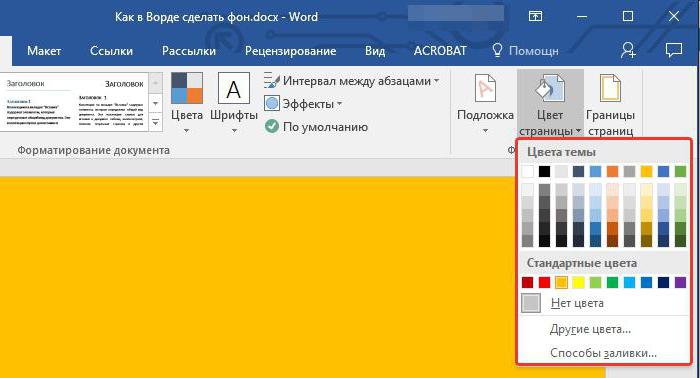
По итогу откроется выпадающее меню, в котором вы можете выбрать понравившийся вам фон. К слову, если никакой цвет вам не подошел, то можете использовать больший цветовой спектр. Для этого нужно нажать на кнопку "Другие цвета".
Это был первый способ, как в "Ворде" сделать фон. Но как можно заметить, он позволяет лишь изменить цвет страницы, не привнося никаких существенных изменений. Сейчас же поговорим о том, как можно еще больше приукрасить документ.
Делаем фон страницы, используя стандартные средства
Если простая заливка листа вас не устраивает, и вы хотите что-то другое, то сейчас будет рассказано, как в "Ворде" сделать фон более изощренным.
Для этого, находясь на той же вкладке и нажав по кнопке "Цвет страницы", в меню выберите пункт "Способы заливки". Перед вами откроется окно, в котором необходимо будет определиться с используемым инструментом. На выбор есть четыре вкладки: "Градиентная", "Текстура", "Узор" и "Рисунок". Четвертую пока что рассматривать не будем.
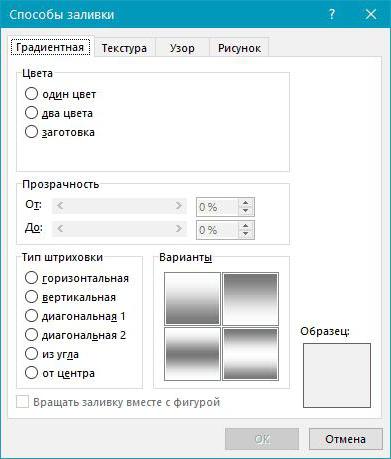
Градиентная заливка говорит сама за себя. В этой вкладке вам необходимо будет выбрать один или два цвета для заливки и указать их тип штриховки. По желанию можно пользоваться заготовками.
Наложение текстуры, в соответствующей вкладке, подразумевает, что вы выберите один из представленных образцов. Вы можете наложить текстуру дерева или же использовать мятую бумагу - все что только пожелаете.
Во вкладке "Узор" вам предстоит выбрать один из предложенных узоров - все просто.
В целом, разумней будет, если вы самостоятельно ознакомитесь с каждой вкладкой и выберите, что-то для себя. По итогу вам нужно будет лишь нажать кнопку "ОК", чтобы изменения вступили в силу. И не забывайте, что свой выбор вы можете всегда поменять.
Делаем собственный фон страницы
Теперь переходим ко вкладке "Рисунок". Сейчас мы разберемся, как сделать фон в "Ворде", используя для этого собственную картинку.
Делается это довольно просто, в том же окне "Способы заливки", во вкладке "Рисунок" нужно нажать по одноименной кнопке, чтобы открылось окошко. В нем выберите пункт "Из файла". В появившемся проводнике нужно проложить путь к желаемому рисунку и нажать кнопку "Вставить".
После этого вы можете задать несколько параметров, затем нажимайте кнопку "ОК".
Делаем фон за текстом
Напоследок рассмотрим, как в "Ворде" сделать фон за текстом.
Процедура эта до боли проста. Изначально вам необходимо будет выделить ту часть текста, чей фон вы хотите изменить. После этого, во вкладке "Главная" нажмите на кнопку "Цвет выделения текста". Точное месторасположение кнопки вы можете видеть на картинке ниже.
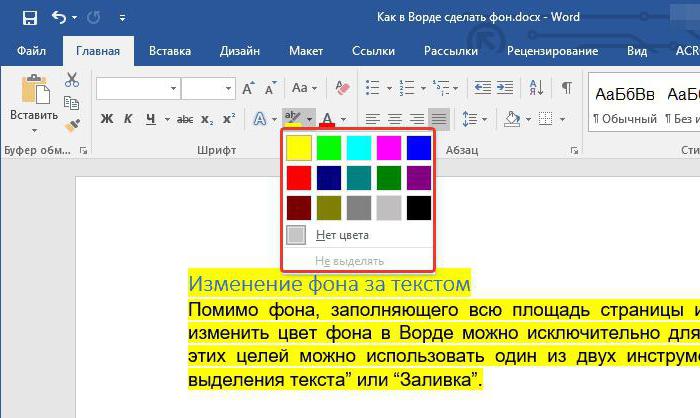
В выпадающем меню вам необходимо будет выбрать цвет по вкусу и нажать по нему ЛКМ. По итогу фон за текстом окрасится в выбранный вами цвет.


























